Các bản cập nhật lỗi 0x80248007 có nghĩa là có một trong hai thiếu file trong Windows Update, hoặc Windows Update không thể xác định vị trí các Điều khoản Giấy phép phần mềm Microsoft.
Lỗi thường xảy ra khi bạn đang cố cập nhật Windows hoặc bất kỳ trình điều khiển Windows nào bằng Windows Update. Các bản cập nhật sẽ không được tải xuống và cài đặt, và bạn có thể gặp lỗi này bất kể bạn thử bao nhiêu lần.
Microsoft đã thừa nhận lỗi này và nó sẽ được khắc phục trong bản cập nhật cho Windows, nhưng cho đến khi điều đó xảy ra, bạn có thể thử khắc phục một số cách và cập nhật Windows và trình điều khiển.
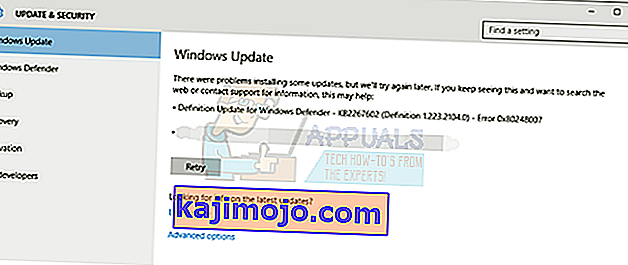
Phương pháp 1: Sử dụng dấu nhắc lệnh nâng cao
Lỗi này đôi khi có thể được giải quyết bằng cách khởi động thủ công dịch vụ Windows Installer. Các bước để làm điều đó như sau:
- Nhấn của Windows key và gõ Kích chuột phải vào các Command Prompt kết quả, và chọn Run as administrator.
- Trong Dấu nhắc Lệnh nâng cao, nhập net start msiserver và nhấn Enter trên bàn phím của bạn để thực hiện lệnh.
- Đóng dấu nhắc lệnh bằng cách nhấp vào X hoặc bằng cách nhập Thoát và thực hiện lệnh. Bây giờ bạn có thể cập nhật bất cứ thứ gì bạn cần để cập nhật lúc đầu.
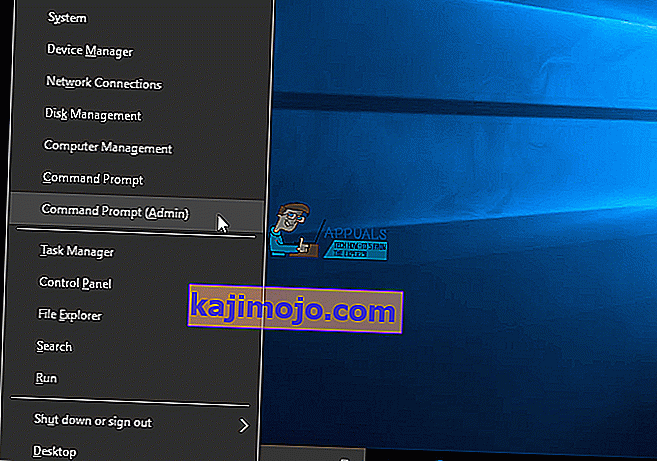
Phương pháp 2: Khởi động lại dịch vụ Windows Update
Dừng dịch vụ Windows Update, xóa các tệp cập nhật tạm thời và khởi động lại dịch vụ cũng có thể hữu ích. Bạn sẽ xóa mọi tệp tạm thời có thể là thủ phạm của sự cố này và do đó Windows Update sẽ có thể tiếp tục mà không gặp bất kỳ sự cố nào. Lưu ý rằng bạn cần phải đăng nhập với tư cách quản trị viên để có thể thực hiện các bước.
- Giữ Windows Key và Nhấn R . Nhập services.msc và bấm OK.
- Trong cửa sổ Dịch vụ , tìm Windows Update hoặc Cập nhật Tự động, tùy thuộc vào phiên bản Windows của bạn, nhấp chuột phải vào nó và chọn Dừng từ menu.
- Sử dụng File Explorer, điều hướng đến phân vùng hoặc ổ đĩa nơi Windows được cài đặt. Thông thường đây sẽ là C:
- Khi vào trong ổ đĩa, hãy mở thư mục Windows và thư mục SoftwareDistribution bên trong.
- Tìm và mở thư mục DataStore và xóa mọi thứ bên trong. Nếu bạn nhận được lời nhắc UAC, hãy cung cấp xác nhận.
- Quay lại thư mục SoftwareDistribution , mở thư mục Tải xuống và xóa mọi thứ ở đây. Cung cấp xác nhận nếu bạn nhận được lời nhắc UAC và đóng cửa sổ.
- Sử dụng bước 1 và 2 để quay lại cửa sổ Dịch vụ .
- Tìm Windows Update hoặc Cập nhật tự động, nhấp chuột phải vào nó và chọn Bắt đầu từ menu ngữ cảnh.
- Bây giờ hãy thử nghiệm và nó sẽ cập nhật tốt.
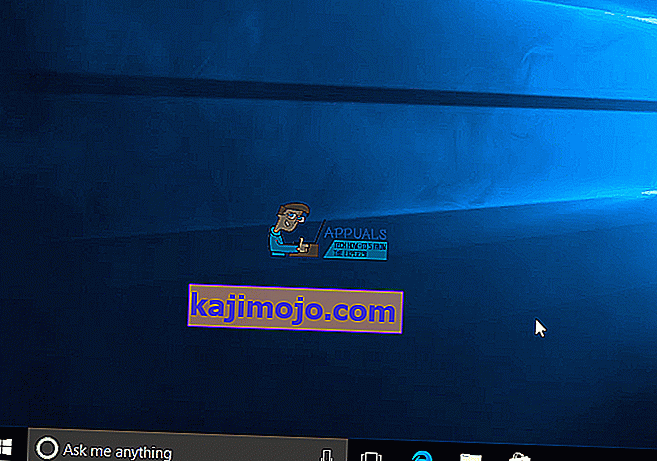
Cho rằng đây là một lỗi đã biết đối với Microsoft, bạn sẽ đúng nếu mong đợi họ sửa nó. Tuy nhiên, vì không có khung thời gian để sửa lỗi, nên nếu bạn là một trong số nhiều người dùng thất vọng đang gặp phải sự cố, hãy sử dụng các phương pháp đã đề cập ở trên để loại bỏ nó.
Phương pháp 3: Làm sạch thư mục SoftwareDistribution
Thư mục SoftwareDistribution nói trên chứa một số tệp rất dễ bị hỏng. Nếu chúng bị hỏng, bạn sẽ gặp phải vô số lỗi với Windows. Tuy nhiên, xóa các thư mục nhất định trong thư mục SoftwareDistribution sẽ khắc phục được những vấn đề này.
- Mở File Explorer bằng cách nhấn đồng thời phím Windows và phím E trên bàn phím của bạn.
- Nhấn Ctrl và L cùng lúc để truy cập vào Thanh địa chỉ và nhập % systemroot% \ SoftwareDistribution, sau đó nhấn This sẽ mở thư mục SoftwareDistribution.
- Bên trong nó, định vị DataStore và Tải xuống Xóa nội dung của cả hai thư mục.
- Khởi động lại máy tính của bạn. Các bản cập nhật sẽ hoạt động hoàn hảo ngay bây giờ.
Phương pháp 4: Cập nhật thủ công từ trang web của Microsoft
Có một số trường hợp Windows Update từ chối hoạt động mặc dù bạn đã thử các phương pháp trên và trong những trường hợp đó, bạn luôn có thể cố gắng cập nhật hệ điều hành của mình theo cách thủ công bằng trang web của Microsoft. Trang web này luôn có các bản cập nhật mới nhất và nếu bạn cài đặt chúng ngay lập tức, bạn sẽ có các tính năng và bản sửa lỗi mới nhất mà Microsoft cung cấp.
